windows10怎么下载office2019 win10如何下载office2019
时间:2021-05-08作者:zhong
最近有win10用户说想要下载安装office2019,但是不知道要在哪下载,有怕下载的office有问题,这个一般我们都是在office官网上下载就行,也不会自带什么其他软件,那么win10如何下载office2019呢,下面小编给大家分享win10下载安装office2019的方法。
推荐系统:win10电脑公司特别版
解决方法:
1、百度直接搜索msdn,进入网站后找到应用程序选项查找Office2019。
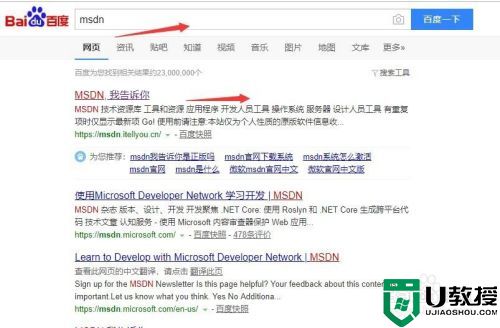
2、点击详细信息按钮会给出下载网址,复制网址直接下载即可。
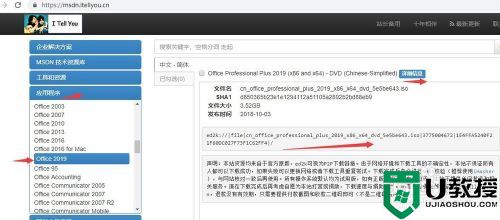
3、下载完成后对软件包进行解压缩,并进入解压目录并双击安装程序。
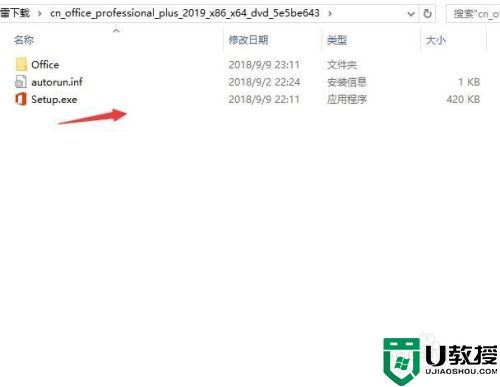
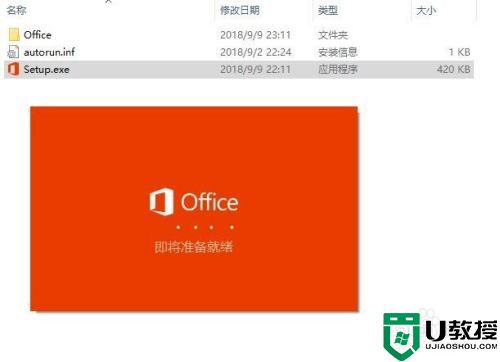
4、安装环境检测完成后即开始自动安装,安装的时候不能选择自定义安装路径,由于软件比较大可能会比较慢。
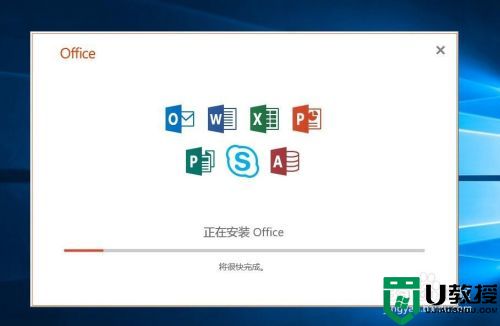
5、安装完成后右键点击桌面空白处可新建office相应文件。
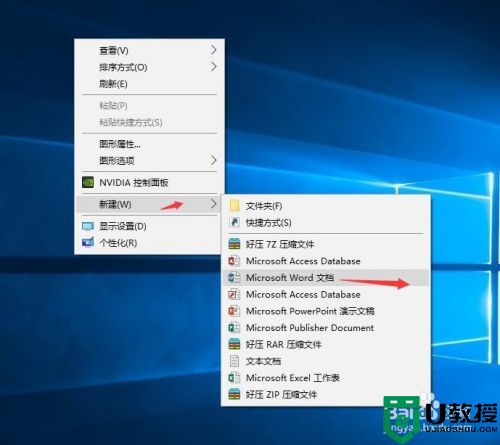
以上就是win10下载office2019的方法,有不知道怎么下载安装office的话,可以按上面的方法来进行下载安装。

